Mulailah dengan membuat kanvas baru, 550*200px.
Isi dengan #2E5164 (biru keabu-abuan)
Pilih alat pengetikan dan ketikkan kata apa pun di dalamnya. Warnanya tidak masalah. Kami bekerja dengan huruf putih, menggunakan font MicrogrammaDBolExt yang disesuaikan.

Pergi ke lapisan >> gaya lapisan >> Opsi dan terapkan pengaturan berikut untuk

Perhatikan dan atur pengaturan overlay menjadi hanya 50% karena Anda benar-benar tidak memerlukan lebih banyak untuk efek ini.
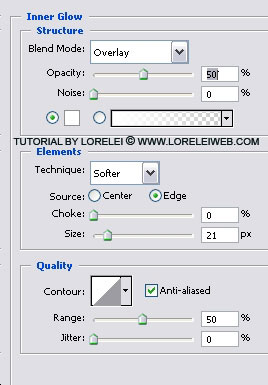
Bevel dan Emboss lah yang membuat efek teks ini menarik untuk dilihat, kami mencoba menciptakan efek logam dan embossing yang cerdas adalah kunci kami di sini. Jangan takut untuk sedikit melebih-lebihkan efek ini, karena parahnya lagi, akan terlihat seperti logam kasar dan tidak dipoles mulus seperti milik kita.
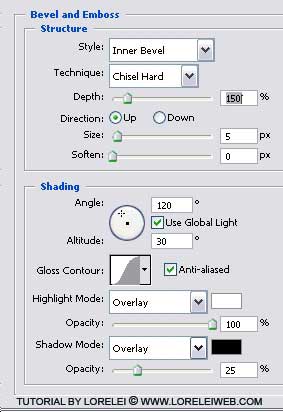
Gunakan salah satu kurva default yang sudah diinstal sebelumnya di Photoshop CS

Bentuk khusus untuk kontur inilah yang membuatnya efek teks menjadi unik dan menarik. Ini adalah bentuk yang saya buat. Yang perlu Anda lakukan hanyalah menyalin jangkar dan kurva ini, setelah mengklik dua kali "kontur" di jendela kecil.

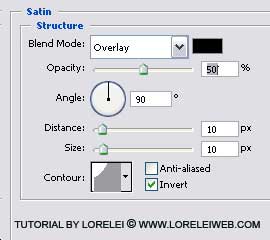
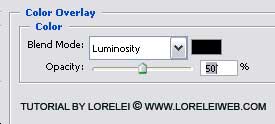
Jangan lupa untuk mengurangi overlay warnanya menjadi 50%, karena kita tidak ingin teksnya menjadi hitam.
Setelah mengklik "OK", duplikat layer. Ambil lapisan atas dan seret ke bawah.
Pergi ke Edit >> Transformasi >> Balik Vertikal. Sesuaikan gambar Anda sehingga lapisan atas akan berada tepat di atas lapisan yang Anda balikkan, namun dengan jarak sekitar 2-3 piksel di antara keduanya.
Mengatur Kegelapan dari lapisan yang diduplikasi menjadi 28%.

Karena kita ingin kilap (pantulan) menjadi lebih halus, kita hanya menyisakan bagian atasnya saja.
Tambahkan Lapisan Masker.
Pilih Alat Gradien – Dari Hitam ke Putih, dan seret dari bawah gambar hingga awal lapisan pertama. Ini akan sedikit mendistorsi pengaturan Layer, tapi inilah maksud kami.
Itu dia, inilah hasilnya!



